
随着互联网和信息化技术的发展,云计算,大数据,移动和社交成为炙手可热的名词,IBM Domino9.0就是一款针对社交商务的高度安全的应用平台,它以较低的成本交付可扩展且高度安全的应用,帮助企业提高生产力、加速运营并增强决策制定能力。同时Domino服务器作为一款协同办公软件,也是业界排名第一的邮件与协作平台,是目前最流行的文档型数据系统之一,其安全性达到美国国防部安全标准。但同时也因为其独特的文档型特点使得其管理配置具有其自身的一些特点,不同于我们常见的关系型数据库,也不能用关系型数据库的思维方式来解读它,这也一直是众多数据库管理员容易混淆的问题,本文将根据作者的实际经验,以Domino9.0为例,系统介绍Domino服务器合并整合的经验分享,旨在为帮助读者提供Domino管理方面的参考,主要包括以下内容:
· IBM Domino9.0简介
· 项目规划
· 环境搭建
· 数据迁移
· 经验总结
· 小结
1. IBM Domino 9.0简介
20年前,IBM Notes/Domino(之前称为 IBM Lotus Notes/Domino)开发了群组软件 (groupware),开辟了企业协作软件的市场的先河。从那时开始,IBM 产品的市场占有率就一路领先,为各种类型和规模的企业组织提供高度安全的消息传递和业务应用。时至今日,在社会化、移动化及云端应用工作环境中,IBM 持续创新,推出全新的 IBM Notes/Domino 9.0 Social Edition。从电子邮件到社交电邮,有助于建立更高效的工作团队,加速新版工具的采用,有效降低成本。IBM Domino9.0是一款针对社交商务的高度安全的应用平台,它以较低的成本交付可扩展且高度安全的应用,帮助您提高生产力、加速运营并增强决策制定能力。
IBM Domino 9.0(之前称为 IBM Lotus· Domino)可提供:
较低的总体拥有成本
· 允许您从各种受支持的硬件平台、操作系统和目录及客户端访问中进行选择。您可以部署广泛的配置来满足您的 IT 战略和预算。
· 提供一个管理客户端和 Web 浏览器界面,支持流畅、高效的 IBM Domino 服务器管理。
· 包括 Domino Domain Monitoring,一种问题确定资源,显示一个或多个域的多台服务器的状态。您可以在数分钟内识别关键服务器和客户端问题。
· 包括帮助解决服务器配置错误、性能瓶颈和安全性问题的 Domino Configuration Tuner。
· 通过智能升级技术从中央位置升级 IBM Notes,最大程度地减少对帮助热线的访问。用户可以通过 Notes 标识保险库文件来恢复密码。
最小化基础架构
· 减少花费 IT 预算的面向硬件资源的需求,如管理任务所需的电力消耗、内存、数据存储和劳动力。
· 针对包含的文档中具有丰富的文本和图形图像以及包含冗长文档的应用,使用高级压缩功能,减少所需的磁盘使用量和网络输入/输出。
· 最大程度地减少磁盘空间并提高性能。Domino 附件和对象服务在服务器上存储附件的单个副本。IBM Domino 服务器能管理多个附件,引用多个应用的相同文件。
丰富的应用环境
· 部署支持众多关键业务流程(如客户支持、客户关系管理、销售人员自动化、人力资源、项目管理、记账系统等)的定制构建应用或第三方应用。
· 一个集成工作流程引擎支持,有助于简化基于纸质文档或电子表格的流程的应用,或需要高级别合规性的应用。
· 一个集成数据存储,提供高度安全的存储,该存储可以扩展以支持企业资源规划以及事务和关系系统。
· 部署社交应用、团队空间和讨论数据库。
· 可以通过 IBM Notes、Web 浏览器或移动设备访问基于 IBM Domino 的应用。您可以快速构建自己的定制应用、使用应用模板或从数千个 IBM Business Partners 提供的应用中进行选择。
高度安全
· 公共密钥基础架构可对 IBM Notes 用户和服务器进行认证、验证数字签名以及加密消息和应用,包括应用中的个别字段。
· 使用基于 x.509 证书格式的互联网证书。
· 帮助您与要求产品符合 FIPS 140-2 标准的政府机构一起工作。
· 受访问控制表控制。您可以指定访问级别、访问级别特权、用户类型和一个或多个角色。
高可用性
· 集群技术使您能够将多个 IBM Domino 服务器联系在一起,以创建对高可用性、高性能消息传递或应用环境的无缝体验。
· 用户将连续获得最新业务数据作为所有服务器中的应用副本,并且执行同步以保持一致性。
2. 项目规划
2.1 项目背景
公司目前的Domino服务器是6台Domino801服务器,分别安装在6台windows 2003的PC机上,这几台PC机都已使用多年,随着公司业务的不断发展,这些老旧的硬件设备和迟缓的系统响应很难满足企业日益增长的业务需求,但同时旧的系统中又积累了大量的珍贵的数据,所以我们要进行这次跨平台的数据迁移与整合,目标服务器是一台基于Power的AIX7.1服务器,同时将Domino服务器由Domino801升级至Domino9.0。意义就在于通过整合能够减少服务器维护和运营的成本,提高响应速度,同时发挥出Power和Domino强大的稳定性和安全性,以达到能够节省成本、提升性能、减少风险目的。
虽然项目之初需要一次性投入一些成本,但是长期来看迁移之后节省时间节省成本的好处正在慢慢体现,同时新的AIX系统不仅能够创建高度稳定和安全的操作环境,还能大幅改善系统和应用程序的响应时间,显著提升服务器的整体效率,同时也降低了系统的运行风险,保证了数据的安全。
2.2 项目规划
本文所要进行的项目主要是为了解决企业当中实际遇到的问题,我们目前的状况是服务器由6台PC机组成,操作系统是windows2003,Domino版本是Domino801,现将目前的生产环境状况列表如下:

▲表1:原服务器配置表
目前环境的主要不足之处是在硬件方面,已经使用多年的PC机配置较低,反应迟缓,而且极为不稳定,硬盘的寿命也很有限,而且已经出现了坏道,长此下去很容易引起意外宕机和数据丢失,影响客户的使用和数据的安全性和完整性。基于此需求,急需我们将Domino服务器迁移到一个更为强大的平台,以实现数据的安全和稳定,保证客户使用不受影响
我们本次的操作实例是在AIX7.1上进行,我们之所以选择Power平台作为目标服务器,是因为Power系统足够稳定和安全,能够满足Domino9.0服务器的各种需求,所以我们要将Domino服务器从windows2003迁移到Aix7.1这就涉及到了跨平台问题,同时要将6台Domino服务器合并为一台,这就涉及到了整合问题,整合的同时又存在从Domino801到Domino9.0的升级问题。基于以上的问题,我们在进行基于Aix7.1的Domino9.0的安装配置时要进行全新的安装,并且生成全新的cert.id ,server.id , admin.id和names.nsf文件并进行交叉验证,以便让所有的原来能够访问Domino服务器的人员在新搭建的服务器上都能正常访问。整合过程中所涉及到的文件有:cert.id,server.id,admin.id,notes.ini文件和names.nsf文件以及所有的存在于Domino 的data目录下面的所有的数据文件,要做好备份,以防万一。要现将目标服务器的参数列表如下:

▲表2:目标服务器配置表
[page]
3. 环境搭建
3.1 操作系统准备
我们本次的操作实例是在AIX7.1上进行,关于操作系统的准备不是我们此次所要讨论的重点,这里不再赘述。
3.2 Domino9.0安装
操作系统环境搭建完毕,就要进入Domino安装阶段。基于UNIX平台的安装不同于Windows ,首先我们要为Domino创建独立的用户和组, AIX为我们提供了非常方便的管理工具smitty,透过它你几乎可以操作整个系统的管理及设定。首先要以root身份登录AIX然后运行smitty,比如我们创建notes:notes ,如图2-1所示。

▲图3-1:创建用户和组
由于是多台DOMINO SERVER的合并操作,所以我们要搭建一个全新的生产环境,DOMINO9.0软件在UNIX上的安装包是一个以 .tar 为后缀的文件,如文件名是domino9.0.tar 。可以到IBM官方网站购买。大概900MB左右,然后上传至AIX Server ,比如我们放在/tmp/software. 进入目录后执行命令:
#tar -xvf domino9.0.tar
解压安装软件,完成之后会在当前目录下产生domino目录,转入domino目录执行
#./install
执行domino安装程序。
可以按照下列过程在 UNIX 系统上安装 Domino,也可以执行本地服务器的静默安装。
过程
1. 在 UNIX 系统上安装 Domino 服务器程序文件之前,请执行下列操作:
o 阅读 IBM 支持站点上的系统需求技术说明以了解操作系统和网络协议需求。
o 暂时禁用所有的屏幕保护程序,并关闭所有的防病毒软件。
o 完成任何暂挂的重新引导操作。
o 确保关闭了所有其他应用程序。
2. 作为 root 用户,运行产品介质工具箱中提供的安装程序 ./install。

▲图3-2执行安装程序

3. 阅读“欢迎”屏幕,并回车进入下一步。
4. 阅读许可证协议,接受条款,然后回车进入下一步。
5. 可选: 选择仅安装数据目录。

▲图3-3安装数据目录

6. 选择程序目录,然后选择安装的是否为分区服务器。这里我们选择否,回车进入下一步。
7. 指定要拷贝该软件的数据目录。 如果要安装分区服务器,请为每个分区指定数据目录。

8. 指定 UNIX 用户名和 UNIX 组名,这里就是我们之前创建的notes:notes。

▲图3-4指定用户和组
9. 可选: 如果您要安装到 /opt/ibm/domino 以外的目录,那么可创建 /opt/ibm/domino 软链接。
10. 选择服务器安装选项。

▲图3-5服务器安装选项

11. 选择所需的服务器类型:
o Domino 实用程序服务器 -- 安装只提供应用程序服务并且支持 Domino 集群的 Domino 服务器。Domino 实用程序服务器免除了客户机访问权许可证需求。请注意,Domino 实用程序服务器不支持消息传递服务。 有关详细信息,请参阅完整的授权文本。
o Domino 消息传递服务器 -- 安装提供消息传递服务的 Domino 服务器。请注意,它不支持应用程序服务或 Domino 集群。
o Domino 企业服务器 - 安装同时提供消息传递服务和应用程序服务并且支持 Domino 集群的 Domino 服务器。
o 定制 -- 允许您选择要安装的功能。

12. 复查摘要信息,然后回车进入下一步以开始安装文件。

▲图3-6安装执行
13. 单击完成以完成安装程序。
3.3 远程使用 Domino 服务器设置程序
在系统上安装了 Domino 服务器的程序文件之后,可以使用 Microsoft Windows 客户机系统或其他 Domino 服务器来远程运行服务器设置程序。如果已安装 Domino Administrator,那么从 Windows 客户机运行服务器设置程序会更容易,因为要从没有安装 Domino Administrator 的客户机上运行该程序,需要安装 Java 运行时环境,并且需要已安装的 Domino 服务器程序目录中的某些文件。
过程
1. 执行以下步骤:
o 在客户机上安装 Domino Administrator,选择远程服务器设置。
o 完成任何暂挂的重新引导操作。
o 了解远程系统的主机名或网络地址
2. 在服务器系统上安装 Domino 服务器程序文件,但不要运行 Domino 服务器设置程序。
3. 在服务器系统的命令提示符下,从 Domino 程序目录中执行以下某个操作:
o 在 UNIX 服务器上,如果将 Domino 安装在 /opt 目录,请输入:
#/opt/ibm//lotus/bin/server -listen
4. 在客户机系统上,单击开始 > 程序 > IBM 应用程序 > 远程服务器设置。
5. 在“连接到远程 Domino 服务器”对话框中,单击 Ping 以确保您可以连接到远程服务器。
6. 输入远程服务器的主机名或网络地址。
7. 单击确定以启动 Domino 服务器设置程序。

▲图3-7启动配置程序
8.执行下一步,为服务器指定hostname,organization name,admin password 和cert password,然后下一步直至完成。

▲图3-8输入配置信息

3.4 启动和关闭 Domino 服务器
在服务器控制台启动 Domino 服务器,使用以下命令启动和停止 Domino 服务器。

启动服务器
输入 Domino 程序目录的路径。例如,如果将 Domino 安装在 /opt 目录,请输入:
#/opt/ibm/lotus/bin/server
关闭服务器
在控制台上输入下列任一命令:
>exit
或者
>quit
关闭服务器可能需要 10 秒甚至更长时间。
3.5 交叉验证
要允许经过不同层次验证的组织中的用户和服务器访问其他组织中的服务器,并验证来自另一组织的用户的数字签名,应使用交叉验证,Domino 服务器将交叉证书存储在 Domino 目录中。 交叉验证分为cert.id对cert.id的验证,cert.id对server.id的验证,cert.id对user.id的验证,不同的验证方式对应不同的访问权限,要访问 Domino 服务器,Notes 客户机必须获取要访问的服务器的交叉证书并将证书存储在客户机的联系人中。对于DOMINO合并来说,交叉验证的过程至关重要,因为他关系着原来的用户能不能正常访问,与其他的SERVER能不能正常通信,迁移的数据能不能正常打开。如遇下图类似问题,则需要做交叉验证,如图3-1所示:

▲图3-9
3.5.1 交叉验证方式
可以使用多种不同的方法来对其他服务器或个人进行交叉验证
通过另一组织中所有服务器的认证
此示例描述 A 公司和 B 公司如何使两个组织中的所有用户和服务器都能够进行认证。
A 组织验证者 (/A) 获取 B 组织验证者 (/B) 的交叉证书,并将其存储在 A Domino 目录中。
B 组织验证者 (/B) 获取 A 组织验证者 (/A) 的交叉证书,并将其存储在 B 的 Domino 目录中。
通过另一组织中特定服务器的认证
A 公司希望允许拥有分层证书 App /C 的 C 用户访问其客户支持服务器 SUPPORT/East/A。
A 组织单元验证者 (/East/A) 拥有 C 组织单元验证者 (/App/C) 的交叉证书,并将其存储在 A Domino 目录中。
C 组织单元验证者 (/AppDevelopment/C) 拥有 A 组织单元验证者 (/East/A) 的交叉证书,并将其存储在 C 的 Domino 目录中。
此交叉认证支持 zhang san/App/C 和 li si/App/C 通过服务器 SUPPORT/East/A 进行认证。但是,它不允许这些用户通过 A 服务器 Mail-W/West/A 进行认证。
发送已签名的 S/MIME 邮件
张三 拥有从 A CA 发布的因特网证书,李四 拥有从 B CA 发布的因特网证书。假定 张三 要将加密的 S/MIME 邮件发送给 李四,而 李四 要将加密的 S/MIME 邮件发送给 张三:
张三 拥有针对 B 的信任交叉证书,并将其存储在自己的“联系人”中。
李四 拥有针对 A 的信任交叉证书,并将其存储在自己的“联系人”中。
李四 和 张三 现在可以互相发送加密的 S/MIME 邮件了。
3.5.2 交叉验证方法
用户访问服务器或接收签名邮件时,可接受另一组织的 IBM Notes 或因特网交叉证书。IBM Domino 会将交叉证书添加到用户的“联系人”。这样,用户下一次尝试访问服务器时,就可以使用此交叉证书向服务器进行认证。与此类似,用户可以使用交叉证书来验证组织中已交叉验证的签名邮件。
如果用户的因特网证书在 LDAP 目录中已存在,那么不能根据需要添加因特网交叉证书。
根据需要添加交叉证书
过程
1、 在 IBM Domino Administrator 中,单击配置选项卡。
2、 选择证书,然后选择交叉验证。

▲图3-10选择交叉验证
3、 选择是使用启用 CA 的验证者还是使用验证者标识,然后单击确定。

▲图3-11选择验证者标识
4、 如果选择使用验证者标识,请输入标识密码,然后单击确定。

▲图3-12输入标识密码
5、 选择用户、服务器或验证者标识文件,然后单击打开
6、 输入密码(如果需要)。
7、 单击安全性基本信息。准确记录名称字段中显示的名称,包括任何正斜杠 (/)。

▲图3-13安全性基本信息
8、 可选: 更改证书的到期日期。缺省值为 10 年。
9、 可选: 单击验证者以选择要发布交叉证书的其他验证者。
10、 可选: 单击服务器并选择其他注册服务器,交叉证书将存储在该服务器的 Domino 目录中。 要在用户的“联系人”中存储交叉证书,请选择本地服务器。然后,单击确定。
11、 单击交叉验证。Domino 会将交叉证书放入所选注册服务器的 Domino 目录的服务器 > 证书视图中。
表1诠释了各字段的意义:

▲表 1 “交叉验证”字段
3.5.3 显示交叉证书
您可以查看可用的交叉证书类型。 不能确定类型的证书将列为“未知”。
要查看交叉证书,请在 Domino Administrator 中,单击“配置”选项卡并选择证书/证书视图。 证书按类型在此视图中列出:
· 因特网验证者
· Notes 验证者
· Notes 交叉证书
· 因特网交叉验证

▲图3-14显示交叉证书
至此,交叉验证已全部完成,已验证的组织单元里的所有人都将可以正常访问新搭建的服务器。
[page]
4. 数据迁移
面对老旧的硬件设备和迟缓的系统响应,现有的状况很难满足企业日益增长的业务需求,所以我们要进行这次数据整合,目的就在于提高生产效率,保证数据安全,节省运营成本。基于这样一个目的,当前面一系列的准备工作都已完成,接下来就是数据迁移阶段。一般来说数据迁移可以有两种方式:
1、 操作系统层面的端到端拷贝。
2、 DOMINO层面的新建副本。
通常合并和迁移的项目通常涉及的数据量比较大,动辄TB级别的数据,因此我们可以借助于ftp工具,通过操作系统层面的端到端拷贝来完成,这样可以省时省力。数据拷贝完成后启动服务器,需要执行以下几个步骤才能完成迁移:
4.1 数据库签名
为了保证数据库的合法性,当不同的服务器之间迁移NSF数据库的时候需要执行签名操作,,如果数据库里有后台运行的代理或跨服务器交互数据那么还需要服务器签名。

过程
1、 选择存储要签名的数据库或者模板的服务器。
2、 在“文件”附签上,选择需要签名的数据库或者模板。
3、 选择“工具-->数据库-->签名”。
4、 可以选择其中之一:
· 选择“当前用户标识符”以使用您的标识符签名。
· 选择“当前服务器标识符”以使用服务器标识符签名
5、选择下列选项之一,以指定要签名的元素:
· 选择“所有设计文档”为每个设计元素签名。如果为多个数据库或模板签名并选择此选项,则签名过程要花费一段时间。
· 选择“所有数据文档”为数据文档中的所有当前内容签名。
· 选择“所有文档类型”为特定的设计元素类型签名。
· 选择“指定notes标识符”为特定的设计元素签名。

▲图4-1签名选项
6、选择“仅更新现有的签名(快速)”以便只更新以前签名过的设计元素。使用此选项将更改以前签名过的设计元素上的签名。
7、单击“确定”,对话框将显示已处理的数据库及所出现的错误数目(如果有的话)。有关详细信息可以参阅notes日志。
4.2 数据库修复
在系统迁移的过程中,因为非法操作可能导致数据库损坏,针对此类情况,可以通过鼠标右键选择修复命令,也可以在Server console(服务器控制台)通过手工输入
>load fixup
命令进行修复。如图4-2所示:

▲图4-2修复数据库
4.3 一致性检查
Domino对数据库的一致性检查是服务器为了保证数据库的健康状况而进行的的一种自我修复措施,当有新的数据迁移、服务器意外宕机或者是数据库没有正常关闭等情况下,服务器默认都会对数据库进行一致性检查,此时Domino服务器的控制台会连续出现一致性检查的任务,此时我们只需等待(不同的数据量,需要做的一致性检查的时间也会有不同,数据量越大,等待的时间越长,以500G数据量为例,一致性检查的时间大概在五个小时左右),直到控制台没有了一致性检查的任务,此时数据库方能正常打开,否则当打开DB的时候会遇到图4-3所示问题:

▲图4-3
4.4 完成迁移
重启Domino服务器,检查Domino服务器状态及数据库状态,完成迁移。
[page]
5. 经验总结
任何一个项目的执行过程中,遇到问题是常态,没有问题反而是偶然现象,所以我们在执行项目的过程中通常要执行的步骤就是:发现问题-----分析问题-----解决问题,本人在执行项目的过程中也遇到过不少问题,现总结如下,提供给有需要的读者做参考。
1 安装DOMINO过程中的I/O端口错误
当试图安装DOMINO9.0时收到如下错误:
"Warning: Your system is not configured with I/O Completion Ports. I/O Completion Ports must be installed in order to run the Domino 6 Server. Install and make available I/O Completion Ports and restart your system."
要避免这个错误,可以执行如下操作:
过程
1. 执行如下命令验证文件集是否安装:
# lslpp -l
2. 执行以下命令验证是否安装 APAR :
# instfix -ivk
3. 下载相应的文件集或者加载OS CDs,通过SMIT(System Management Interface Tool)安装 bos.iocp.rte :
# smitty installp
Install and Update from LATEST available Software >> input device / directory for software (input location of file set)
4. 安装相应的 APAR:
#smitty installp
Update Software by Fix (APAR) >> input device / directory for software (input location of APAR)
5. 配置 I/O Completion Ports:
# smitty iocp
Change/Show Characteristics of I/O Completion Ports >> STATE to be configured at system restart >> change from "define" to "available"
6. IOCP 安装完成之后,有两种方式启用:
(a) 完成第五步之后重启系统
(b) 选择 SMITTY IOCP 菜单; 如, Configure Defined I/O Completion Ports, 然后按 "Enter" 键改变设备状态为"Available".
或者直接执行命令
#kdev -l iocp0
Domino不能辨别未被安装的代码或者未被提供的设备,所以如果你安装了代码或设备但并未启用,Domino试做未被安装,你可以通过命令检查IOCP设备的状态:
# lsdev -Cc IOCP (root access is not required for lsdev commands).
2 端口占用问题
如果启动Domino服务器之后,控制台出现
"Suspending listen task for 20 seconds due to network errors Unable to bind to port Port = 25 errno = 67 "Address already in use"
可以通过如下方式解决:
过程
1、查看端口占用
#netstat -Aan | grep 25
#netstat -Aan |grep 25
f1000600001e1b98 tcp4 0 0 *.25 *.* LISTEN
f100060000253398 tcp4 0 0 *.32778 *.* LISTEN
2、查看占用的进程
#rmsock f1000600001e1b98 tcpcb
The socket 0x1e1808 is being held by proccess 249956 (sendmail).
可以看出是sendmail占用了。先停掉sendmail服务。
3、停止服务
#lssrc -s sendmail
Subsystem Group PID Status
sendmail mail 249956 active
#stopsrc -s sendmail
0513-044 The sendmail Subsystem was requested to stop.
4、查看服务是否停止
#lssrc -s sendmail
Subsystem Group PID Status
sendmail mail inoperative
如果想永久停掉还需要编辑/etc/rc.tcpip文件,注释掉启动sendmail的部分。
最后启动Domino 服务器,问题解决!
3 数据库不能写入问题
当对所迁移的数据库进行操作遇到
"Cannot write or create file(file or disk is read-only)"
如下图所示:
此种情况是因为AIX默认新拷贝过来的数据库都是只读权限,因此需要完全放开数据库的可读可写可执行权限,需要运行如下命令:
6. 小结
本文作者根据自己的实际经验,介绍了基于Aix7.1的Domino迁移整合方案,首先从Domino的发展历程入手,介绍了Domino是一个什么样的产品,Domino9.0之后又有了哪些新特性,可以使读者对Domino产品有一个比较全面的认识。然后又对作者当前所处的生产环境做了详细的规划和分析,介绍这个项目的背景、目的和意义,读者可以跟自己所处的环境做类比以便参考。后面详细介绍了硬件环境的要求,Domino服务器的安装配置及交叉验证的方法,一步一步非常详尽,旨在为有需要的读者能够真正提供参考和帮助,为有类似项目需要的读者提供理论上和实际操作上的指导。项目的核心目的在迁移与整合,所以如何能够保证数据的完美迁移,没有丢失没有损坏才是关键,本文也给出了几点注意事项和操作方法。经验总结部分,是作者根据自己在实际项目执行过程中所遇到的问题加以总结,并给出解决办法,为读者提供参考,可以充分节省项目的执行时间和成本,提高成功率。
整体来说本文的目的就在于给专业的数据库管理员在类似项目执行过程中提供参考,给公司的IT运维提供帮助,为读者提供经验分享。该项目的顺利完成也使得本公司生产环境大大改善,工作效率、运营成本和客户满意度都大大提高,安全性和稳定性都上升到了更高的水平,是一次比较成功的项目执行。

▲图5-1









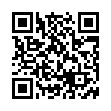

 京公网安备 11010502049343号
京公网安备 11010502049343号